3D Max是一款制作精良的建模与动画制作软件,由于功能颇多所以在建模方面很多小白来说毫无头绪。有的朋友需要进行花瓶的制作,但是不知道3Ds Max用车削怎么制作花瓶?初学者用车削来制作花瓶是最简单的,下面来分享教程给大家,需要的朋友快学起来吧!
方法/步骤
第1步
安装并运行Autodesk 3Ds Max软件,在软件右侧工具栏找到样条线工具,左键单击;
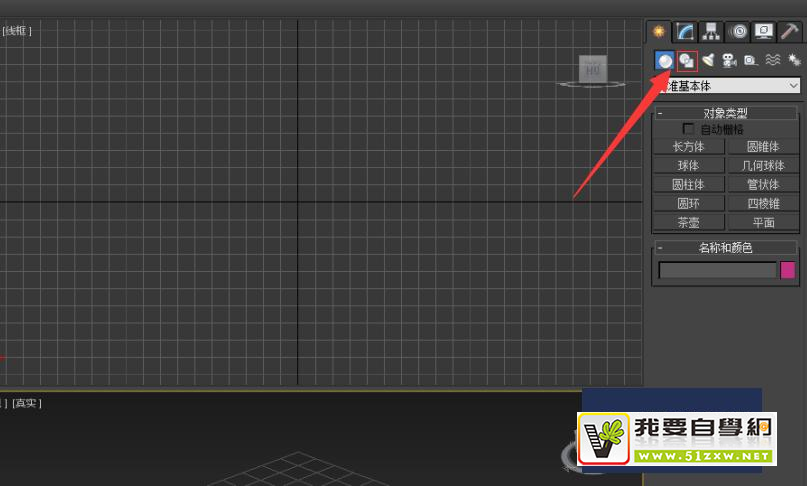
第2步
左键单击“线”工具;
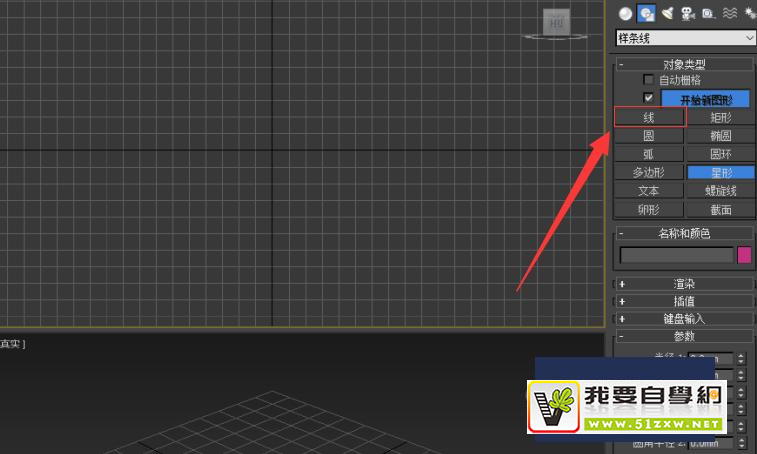
第3步
在“前”视图中画出花瓶的半剖面线型;
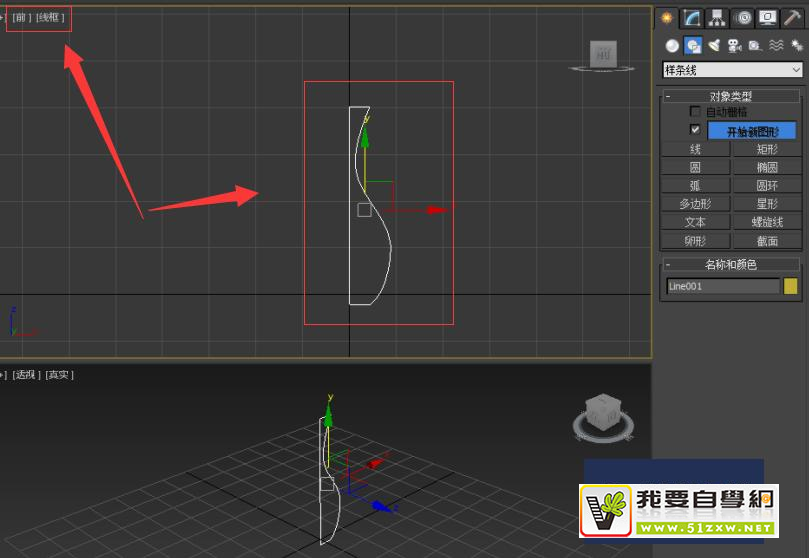
第4步
选中半剖面线型,在右侧工具栏“修改编辑器”下找到“车削”编辑器,左键单击;
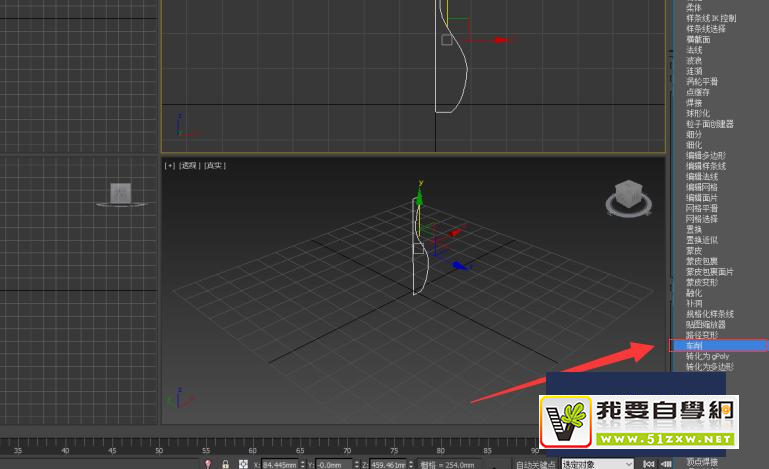
第5步
在“车削”菜单卷栏下左键单击“最小”;
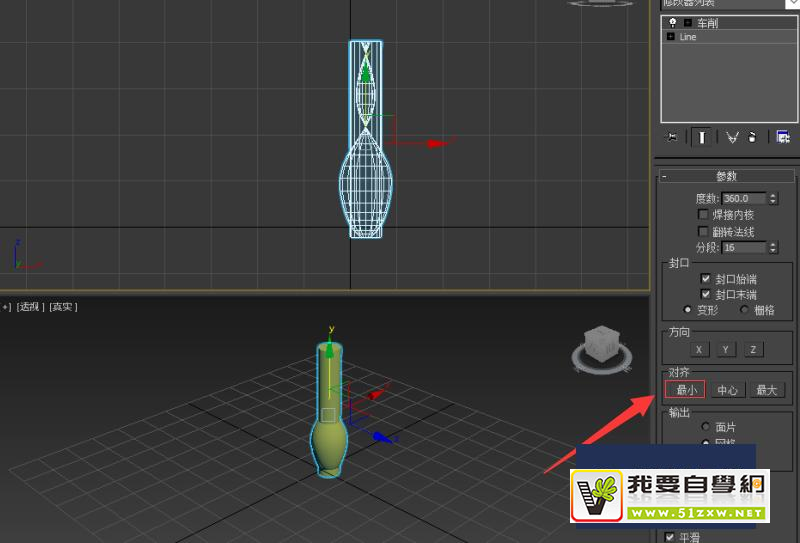
第6步
完成简单花瓶制作;
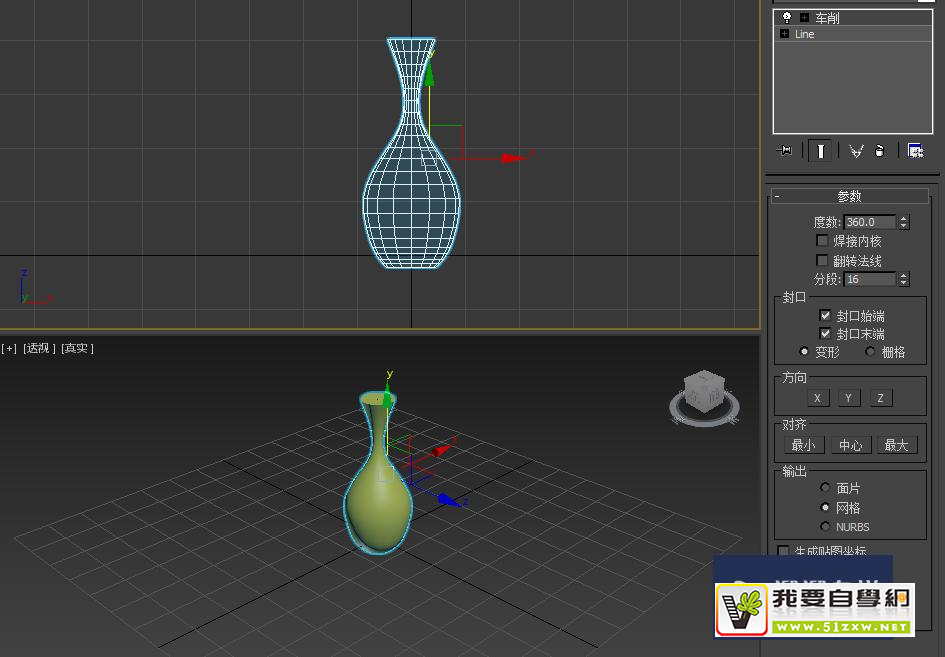





承担因您的行为而导致的法律责任,
本站有权保留或删除有争议评论。
参与本评论即表明您已经阅读并接受
上述条款。